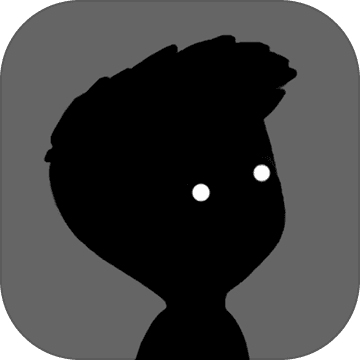掌握轻松步骤,一键下载Xcode程序
在现代软件开发领域,Xcode无疑是一个举足轻重的存在。作为苹果官方推出的集成开发环境(IDE),Xcode为开发者们提供了一个强大的平台,用于构建、调试和发布在macOS、iOS、watchOS以及tvOS上运行的应用程序。对于想要涉足苹果生态系统开发的初学者,或者是经验丰富的专业人士,掌握如何下载并安装Xcode是迈向成功的重要一步。本文将详细介绍如何下载Xcode程序,帮助读者顺利迈出这一关键步伐。

首先,你需要一台运行macOS的苹果电脑。Xcode是专为macOS设计的,因此无法在其他操作系统上直接运行。确保你的电脑满足Xcode的最低系统要求,这通常意味着你需要拥有一个相对新近的macOS版本。苹果会定期更新Xcode及其系统要求,所以最好在苹果开发者网站上查看最新的兼容性信息。

一旦确认你的设备符合条件,就可以开始下载Xcode了。最简便的方法是通过Mac App Store进行下载。Mac App Store是苹果官方提供的应用程序分发平台,内置于每一台macOS设备中,保证了软件的安全性和合法性。以下是详细的下载步骤:

1. 打开Mac App Store。你可以在Dock栏中找到它的图标,通常是一个蓝色的“A”字形状。如果Dock栏中没有显示,可以通过Spotlight搜索(点击屏幕右上角的放大镜图标,然后输入“Mac App Store”进行搜索)来找到它。
2. 在Mac App Store中,点击右上角的搜索栏,输入“Xcode”并按下回车键。系统会立即开始搜索,并在结果中显示Xcode应用程序。
3. 找到Xcode后,点击其图标以进入应用详情页面。在这里,你可以看到Xcode的最新版本信息、开发者(苹果官方)、用户评分以及应用描述。确保你正在下载的是最新版本的Xcode,因为新版本通常会包含性能改进、新特性和重要的安全更新。
4. 在Xcode详情页面的右侧,点击“获取”或“安装”按钮(具体显示取决于Xcode是否已经在你的购买历史中)。如果你之前从未下载过Xcode,可能会要求你输入Apple ID和密码以进行身份验证。完成验证后,Xcode将开始下载并自动安装到你的电脑上。
5. 下载和安装过程可能需要一段时间,具体取决于你的网络连接速度和Xcode文件的大小。在安装过程中,Mac App Store会显示进度条,让你随时了解安装进度。
6. 安装完成后,你可以在Dock栏或应用程序文件夹中找到Xcode的图标。双击图标以启动Xcode,并按照屏幕上的指示完成首次设置。
除了通过Mac App Store下载外,苹果还为开发者提供了另一种下载Xcode的方式:直接从苹果开发者网站下载命令行工具。这种方法适用于需要安装特定版本的Xcode命令行工具,或者希望在安装完整的Xcode IDE之前先获取命令行工具的情况。以下是从苹果开发者网站下载Xcode命令行工具的步骤:
1. 打开你的浏览器,访问苹果开发者网站。如果你还没有苹果开发者账号,需要先注册一个。注册过程相对简单,只需提供个人信息和支付方式(个人开发者账号通常是免费的,但可能需要验证信用卡信息以确认身份)。
2. 登录到开发者账号后,导航到“Downloads”(下载)页面。在这个页面上,你可以找到所有可用的开发者工具和资源。
3. 在下载页面中,使用搜索框或浏览类别来查找“Xcode”或“Command Line Tools”(命令行工具)。找到相应的条目后,点击“Download”(下载)按钮。
4. 系统会要求你确认下载请求,并可能要求你再次输入Apple ID密码以进行身份验证。完成验证后,下载将开始。
5. 下载完成后,双击下载的文件以启动安装程序。按照屏幕上的指示完成安装过程。
请注意,从苹果开发者网站下载的Xcode或命令行工具可能需要额外的配置步骤才能在你的电脑上正常工作。确保你遵循了所有提供的指南和最佳实践来配置你的开发环境。
下载并安装Xcode只是开发之旅的开始。在熟练掌握Xcode的使用之前,你可能还需要了解一些基本概念和工具,如Swift编程语言、Interface Builder(界面构建器)、Simulator(模拟器)等。苹果提供了大量的官方文档、教程和示例代码来帮助你入门和提高。此外,加入开发者社区和论坛也是获取帮助和分享经验的好方法。
无论你是想要开发下一个革命性的应用程序,还是只是想要学习一门新技能,Xcode都是一个不可或缺的工具。通过遵循上述步骤下载并安装Xcode,你将能够迈出成为苹果开发者的重要一步。记住,持续学习和实践是成为优秀开发者的关键所在。祝你在开发旅程中取得成功!
- 上一篇: 滴滴打车上怎么找到搬家服务?
- 下一篇: 轻松学会:如何为QQ好友更改备注名
新锐游戏抢先玩
游戏攻略帮助你
更多+-
05/04
-
05/04
-
05/04
-
05/04
-
05/04